Jak usunąć zapisane informacje z funkcji Autofill w Firefoxie

Usuń zapisane informacje z funkcji Autofill w Firefoxie, postępując zgodnie z tymi szybkim i prostymi krokami dla urządzeń z systemem Windows i Android.

Większość osób z telefonami komórkowymi ma ograniczoną ilość danych mobilnych. Dzieje się tak, ponieważ umowy mobilne z nieograniczoną ilością danych są rzadkie. Aby maksymalnie rozciągnąć dane mobilne, możesz rozważyć blokowanie niektórych treści w przeglądarce.
Blokowanie reklam to dobre miejsce na rozpoczęcie i ma dodatkową zaletę polegającą na ograniczeniu liczby reklam wyświetlanych na stronach internetowych. Reklamy, choć powszechne i irytujące, zwykle nie zajmują tak dużej ilości danych. Najbardziej oczywistym rodzajem treści do zablokowania są filmy i obrazy, ponieważ mogą one z łatwością pochłonąć limity danych.
Przeglądarka Firefox na Androida oferuje funkcję oszczędzania danych, która może blokować wszystkie obrazy. Niestety, Firefox domyślnie nie zawiera narzędzia do blokowania reklam ani opcji blokowania filmów, jednak samo blokowanie obrazów jest dobrym punktem wyjścia. Biorąc pod uwagę liczbę obrazów na przeciętnej stronie internetowej, zablokowanie ich powinno mieć rozsądny wpływ na wykorzystanie danych mobilnych.
Aby zablokować ładowanie wszystkich obrazów w przeglądarce Firefox na Androidzie, musisz użyć ustawień w aplikacji. Aby uzyskać dostęp do ustawień, musisz najpierw dotknąć ikony z trzema kropkami w prawym górnym rogu aplikacji.
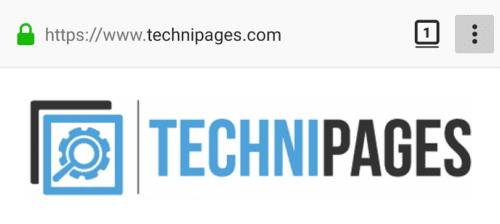
Stuknij ikonę z trzema kropkami, aby uzyskać dostęp do ustawień w aplikacji.
Następnie dotknij "Ustawienia" u dołu menu rozwijanego, aby otworzyć ustawienia.
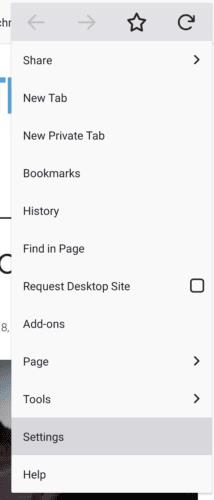
Dotknij "Ustawienia", aby otworzyć ustawienia w aplikacji.
Na liście ustawień Firefoksa wybierz „Zaawansowane”. Aby uzyskać dostęp do opcji blokowania obrazu.
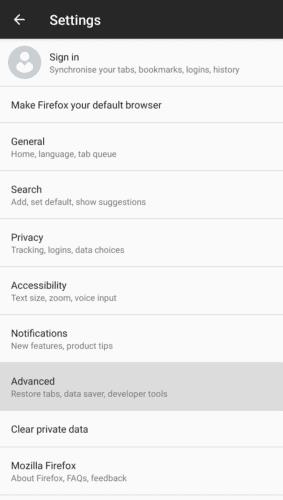
Dotknij "Zaawansowane", aby uzyskać dostęp do prawidłowego menu ustawień.
W ustawieniach zaawansowanych dotknij „Pokaż obrazy”, trzecią opcję od góry, aby otworzyć opcje konfiguracji.
Wskazówka: dodatkowym ustawieniem oszczędzania danych, które możesz zmienić, jest „Pokaż czcionki internetowe”. Wyłączenie tej opcji uniemożliwi przeglądarce pobieranie niestandardowych czcionek i zmusi ją do korzystania z wstępnie zainstalowanych wersji. Będzie to miało niewielki wpływ na wykorzystanie danych.
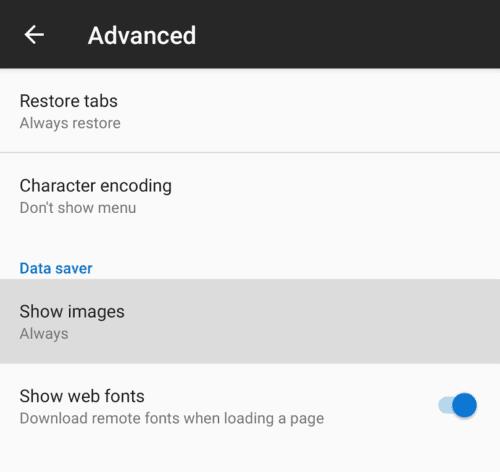
Dotknij "Pokaż obrazy", aby otworzyć opcje konfiguracji.
Możesz wybrać jedną z trzech opcji wyświetlania obrazu: „Zawsze”, „Tylko przez Wi-Fi” lub „Zablokowane”.
„Zawsze” nie zapobiega wczytywaniu obrazów. „Tylko przez Wi-Fi” umożliwia ładowanie obrazów przez połączenia Wi-Fi, ale blokuje je w połączeniach danych mobilnych, aby zmniejszyć zużycie danych mobilnych. „Zablokowane” zawsze blokuje pobieranie obrazów, jest to idealne rozwiązanie dla użytkowników z ograniczeniami danych zarówno w przypadku danych mobilnych, jak i domowego połączenia szerokopasmowego.
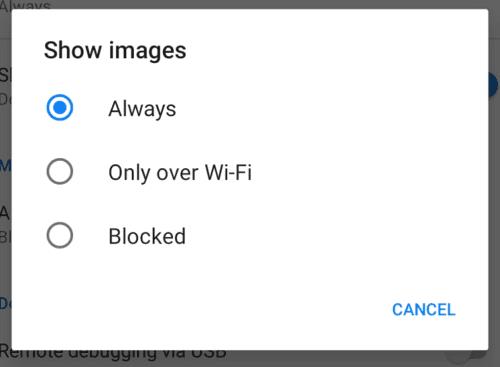
Wybierz, kiedy chcesz wyświetlać obrazy.
Usuń zapisane informacje z funkcji Autofill w Firefoxie, postępując zgodnie z tymi szybkim i prostymi krokami dla urządzeń z systemem Windows i Android.
Dowiedz się, jak wyłączyć irytujące automatyczne odtwarzanie wideo w Google Chrome i Mozilla Firefox za pomocą tego samouczka.
Wyczyść historię URL paska adresu w Firefox i zachowaj sesje prywatne, postępując zgodnie z tymi szybkim i łatwymi krokami.
Gdy otwierasz stronę główną w dowolnej przeglądarce, chcesz zobaczyć to, co lubisz. Gdy zaczynasz używać innej przeglądarki, chcesz ją dostosować do swoich upodobań. Ustaw niestandardową stronę główną w Firefoxie na Androidzie za pomocą tych szczegółowych kroków i odkryj, jak szybko i łatwo można to zrobić.
Zobacz, jak możesz zidentyfikować konkretny kolor za pomocą zintegrowanego narzędzia w Firefoxie, bez korzystania z oprogramowania osób trzecich.
Dowiedz się, jak łatwo dodać słowo lub inny język do sprawdzania pisowni w Firefoxie. Sprawdź również, jak wyłączyć sprawdzanie pisowni w przeglądarce.
Dowiedz się, jak wyświetlić zapisane hasła w popularnych przeglądarkach internetowych, takich jak Chrome, Opera, Edge i Firefox. Postępuj zgodnie z naszym przewodnikiem, aby zapewnić sobie bezpieczeństwo swoich danych.
Chcesz pozbyć się wyskakujących okienek na Macu? Przeczytaj artykuł i dowiedz się, jak blokować i zezwalać na wyskakujące okienka na Macu. Ten krótki przewodnik pomoże odblokować wyskakujące okienka
Aby zatrzymać powiadomienia z witryn Chrome, Edge lub Firefox w systemie Windows 11, zablokuj witryny w ustawieniach powiadomień. Oto jak.
Internet Explorer 9 Beta dostarcza i rozwiązuje wiele problemów.
Aby kontynuować korzystanie z kart w miejscu, w którym zostało przerwane w przeglądarce Chrome, Edge lub Firefox, musisz skonfigurować ustawienia uruchamiania i oto jak.
Mozilla wydaje długo oczekiwaną przeprojektowaną wersję Firefoksa, która ma być najbardziej konfigurowalną wersją, a także wiele innych funkcji.
Przeglądarka Mozilla Firefox jest już dostępna do pobrania w sklepie Microsoft Store zarówno dla systemu Windows 11, jak i Windows 10.
Gdy strony internetowe chcą przechowywać dane w Twojej przeglądarce, używają czegoś, co nazywa się plikiem cookie. Prawie każdy internauta zna słowo Chroń swoją prywatność i ustaw preferencje plików cookie w Firefoksie dla Androida na pożądane ustawienie. Po prostu skorzystaj z tego przewodnika krok po kroku.
Wykonaj poniższe czynności, aby Firefox zawsze był aktualny na Twoim komputerze i urządzeniu z Androidem. Łatwe do wykonania instrukcje.
Firefox jest czwartą najpopularniejszą przeglądarką internetową według statystyk użytkowania W3counter. Jeśli używasz Firefoksa, a Twój dostawca VPN oferuje VPN
Dawno minęły czasy, kiedy zdjęcia były zabierane do centrum fotograficznego raz na kilka miesięcy, drukowane i umieszczane w albumach rodzinnych i pokazywane tylko gościom
Chcesz zachować bezpieczeństwo podczas korzystania z Firefoksa? Jeśli tak, sprawdź, jakie ustawienia zabezpieczeń możesz chcieć zmienić.
Uzyskaj dodatkową warstwę bezpieczeństwa podczas przeglądania w Firefoksie. Włącz przeglądanie HTTPS i zachowaj szyfrowanie danych.
Jeśli nie możesz odświeżyć odwiedzanej strony internetowej, skorzystaj z rozwiązań wymienionych w tym przewodniku, aby rozwiązać problem.
Historie na Facebooku mogą być bardzo zabawne do tworzenia. Oto jak możesz stworzyć historię na swoim urządzeniu z systemem Android i komputerze.
Dowiedz się, jak wyłączyć irytujące automatyczne odtwarzanie wideo w Google Chrome i Mozilla Firefox za pomocą tego samouczka.
Rozwiąż problem, w którym Samsung Galaxy Tab S8 utknął na czarnym ekranie i nie włącza się.
Przeczytaj teraz, aby dowiedzieć się, jak usunąć muzykę i filmy z tabletów Amazon Fire i Fire HD, aby zwolnić miejsce, uporządkować lub poprawić wydajność.
Poradnik pokazujący dwa rozwiązania, jak na stałe uniemożliwić aplikacjom uruchamianie się przy starcie na urządzeniu z Androidem.
Ten poradnik pokazuje, jak przesyłać wiadomości tekstowe z urządzenia Android za pomocą aplikacji Google Messaging.
Masz Amazon Fire i chcesz zainstalować Google Chrome? Dowiedz się, jak zainstalować Google Chrome za pomocą pliku APK na urządzeniach Kindle.
Jak włączyć lub wyłączyć funkcje sprawdzania pisowni w systemie Android.
Kiedy Samsung zaprezentował nową linię tabletów flagowych, było na co czekać. Galaxy Tab S9 i S9+ przynoszą oczekiwane ulepszenia, a Samsung wprowadził także Galaxy Tab S9 Ultra.
Czy kochasz czytać eBooki na tabletach Amazon Kindle Fire? Dowiedz się, jak dodać notatki i podkreślać tekst w książce na Kindle Fire.

























